ویرایش عکسها در آیفون آسان است، اما بسیاری از مردم نمیدانند چگونه افراد یا اشیاء را به صورت رایگان و بدون برنامههای زیاد حذف کنند. در اینجا 8 روش ساده وجود دارد!
 |
دستورالعمل نحوه حذف افراد از عکسها در آیفون با استفاده از برنامه EPIK
با EPIK، حذف افراد یا اشیاء از عکسها در آیفون آسان و کاملاً رایگان است. در اینجا 5 مرحله سریع برای انجام این کار آورده شده است:
مرحله ۱: EPIK را دانلود و روی آیفون خود باز کنید. «ویرایش عکس» را انتخاب کنید و عکسی را که میخواهید ویرایش کنید آپلود کنید.
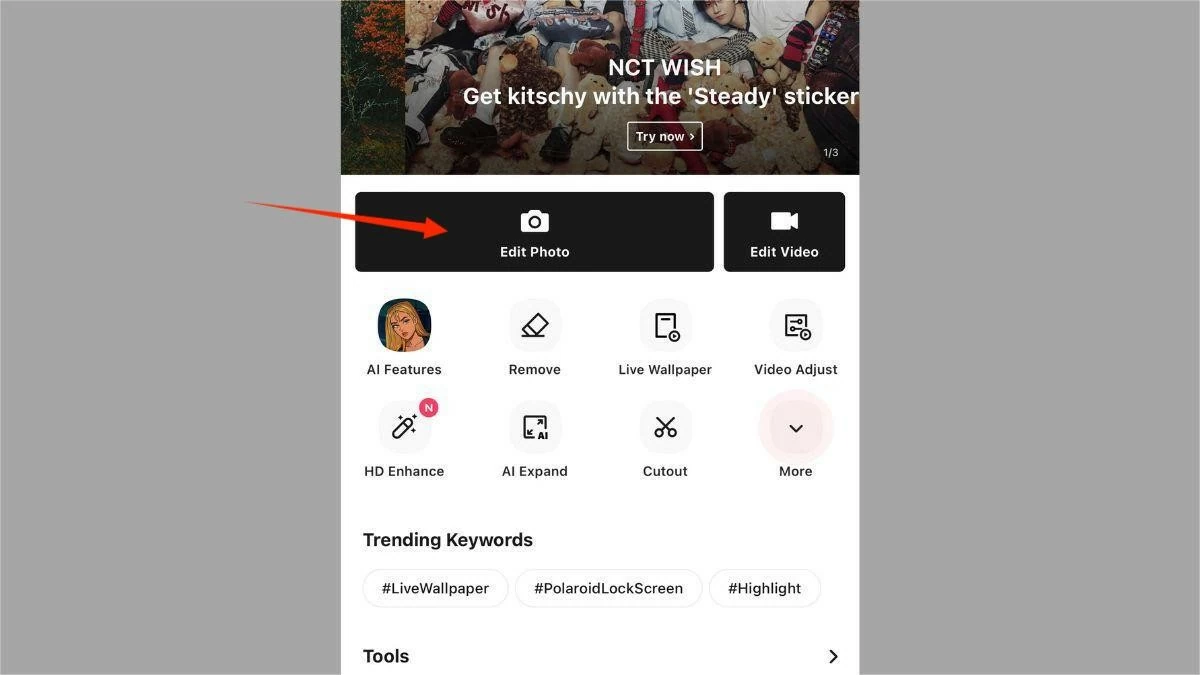 |
مرحله ۲: به «ابزارها» بروید و «حذف» را انتخاب کنید.
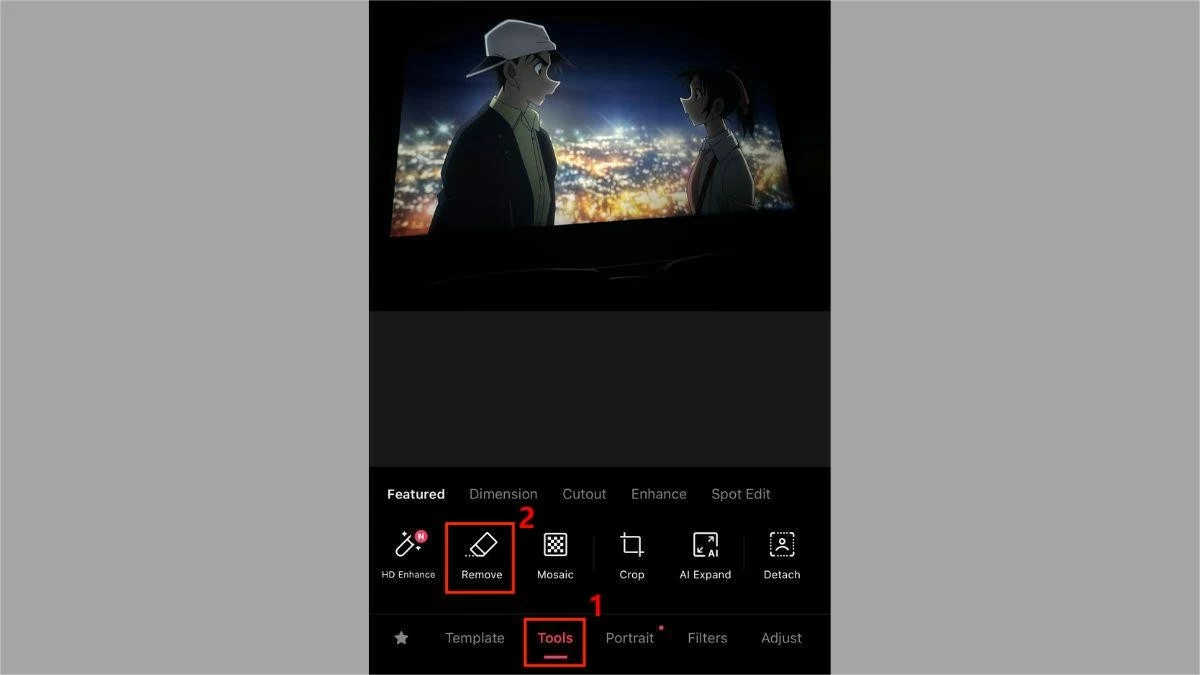 |
مرحله ۳: برای حذف رایگان افراد، گزینه «استاندارد» را انتخاب کنید، سپس روی ناحیهای که شامل افراد یا اشیاء مورد نظر برای حذف است، رنگآمیزی کنید.
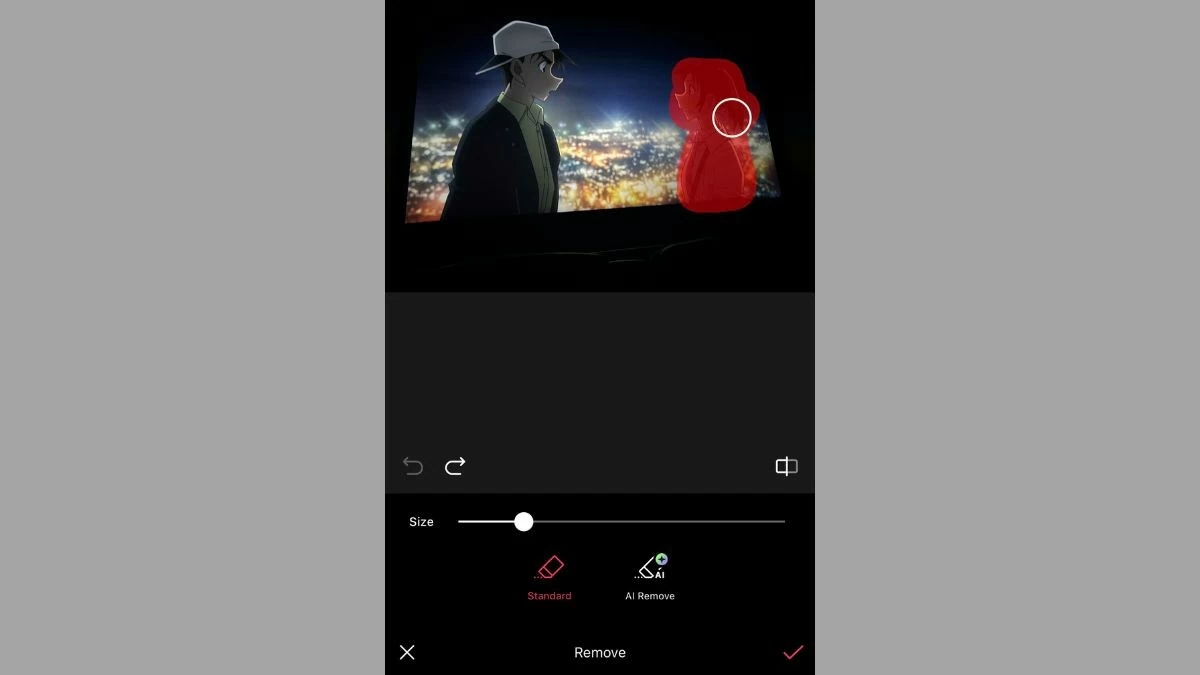 |
مرحله ۴: در مرحله بعد، برای اتمام کار، علامت تیک را فشار دهید. فرد یا شیء ناخواسته از عکس حذف خواهد شد.
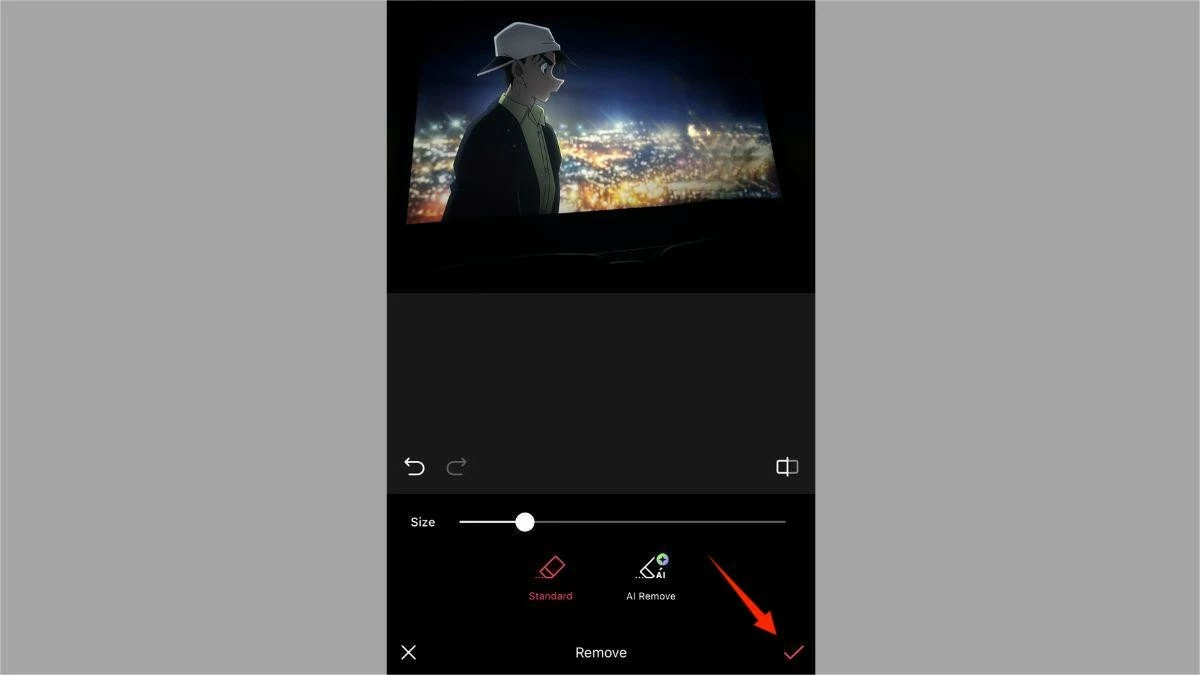 |
مرحله ۵: برای ذخیره عکس در آیفون خود، روی نماد دانلود ضربه بزنید.
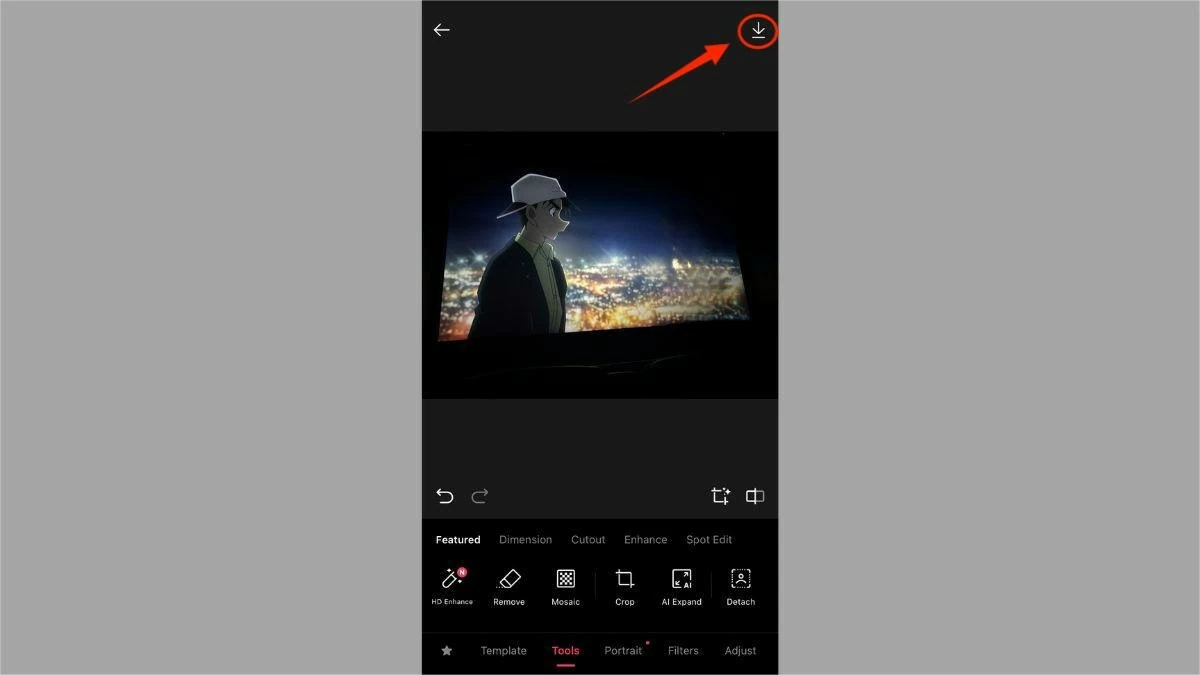 |
نحوه حذف افراد از عکسها در آیفون با استفاده از SnapEdit
مورد بعدی SnapEdit است - یک برنامه ویرایش عکس حرفهای که مورد علاقه بسیاری از افراد است و دارای ویژگیهای مفید بسیاری از جمله حذف افراد از عکسها است. در اینجا دستورالعملهای دقیقی وجود دارد که عبارتند از:
مرحله ۱: SnapEdit را دانلود و باز کنید. سپس، گزینه «حذف اشیاء» را انتخاب کنید و عکسی را که میخواهید ویرایش کنید، آپلود کنید.
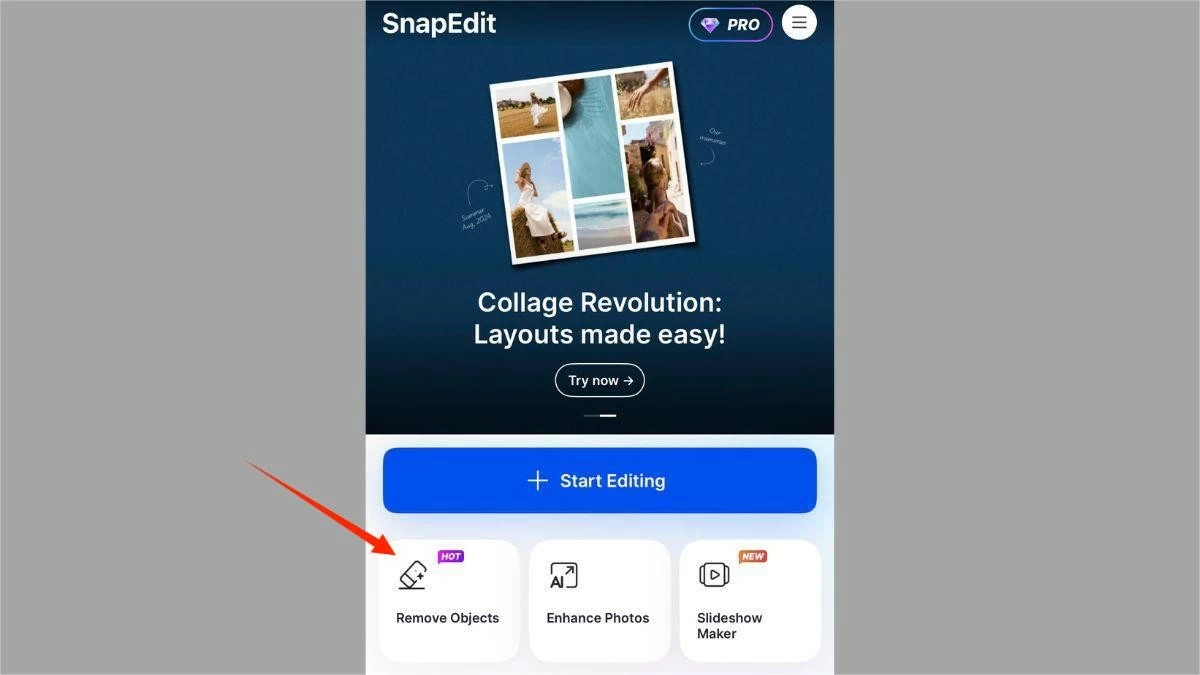 |
مرحله ۲: روی قسمتی که شخص یا شیء مورد نظر برای حذف از عکس در آن قرار دارد، قلم مو بکشید.
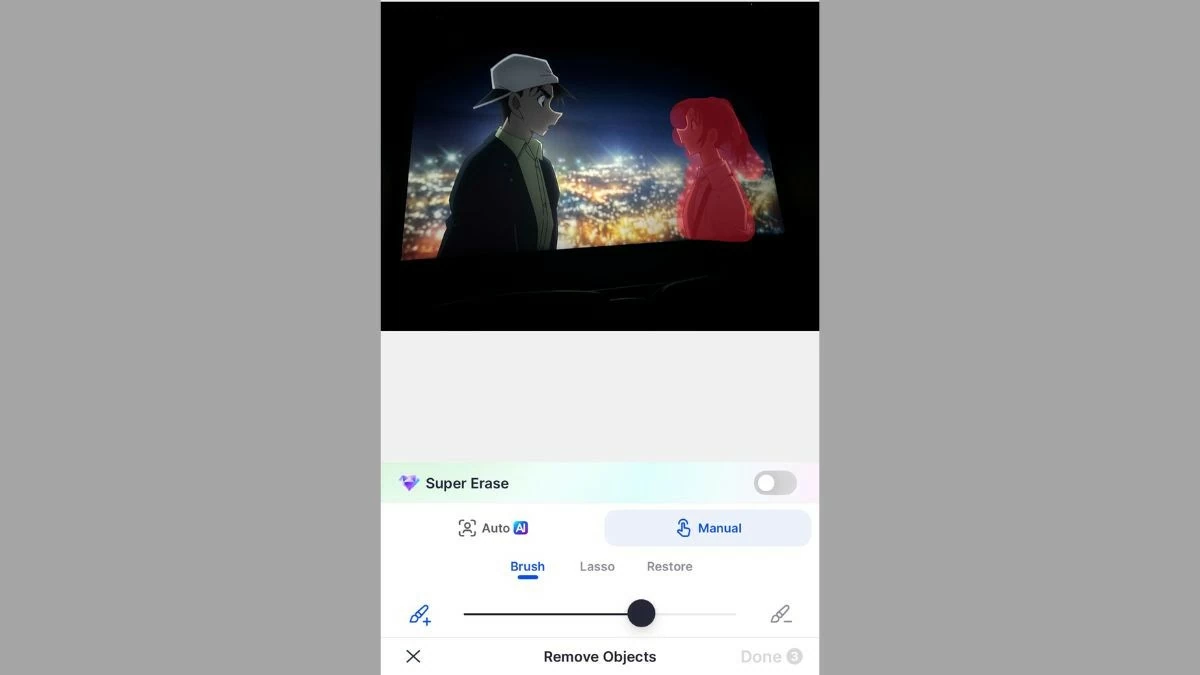 |
مرحله 3: روی دکمه "حذف" کلیک کنید.
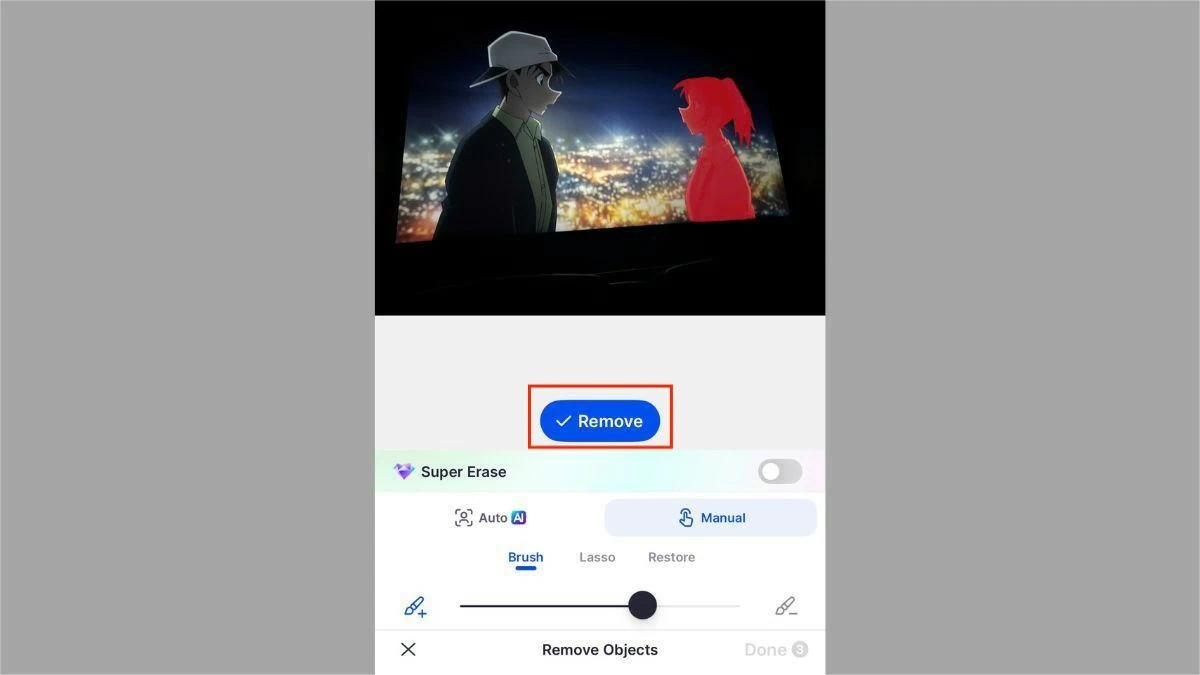 |
مرحله ۴: برای تکمیل فرآیند حذف افراد از عکسها در SnapEdit، روی «Done» کلیک کنید.
 |
مرحله ۵: در نهایت، روی «ذخیره» کلیک کنید تا عکس در گوشی شما ذخیره شود.
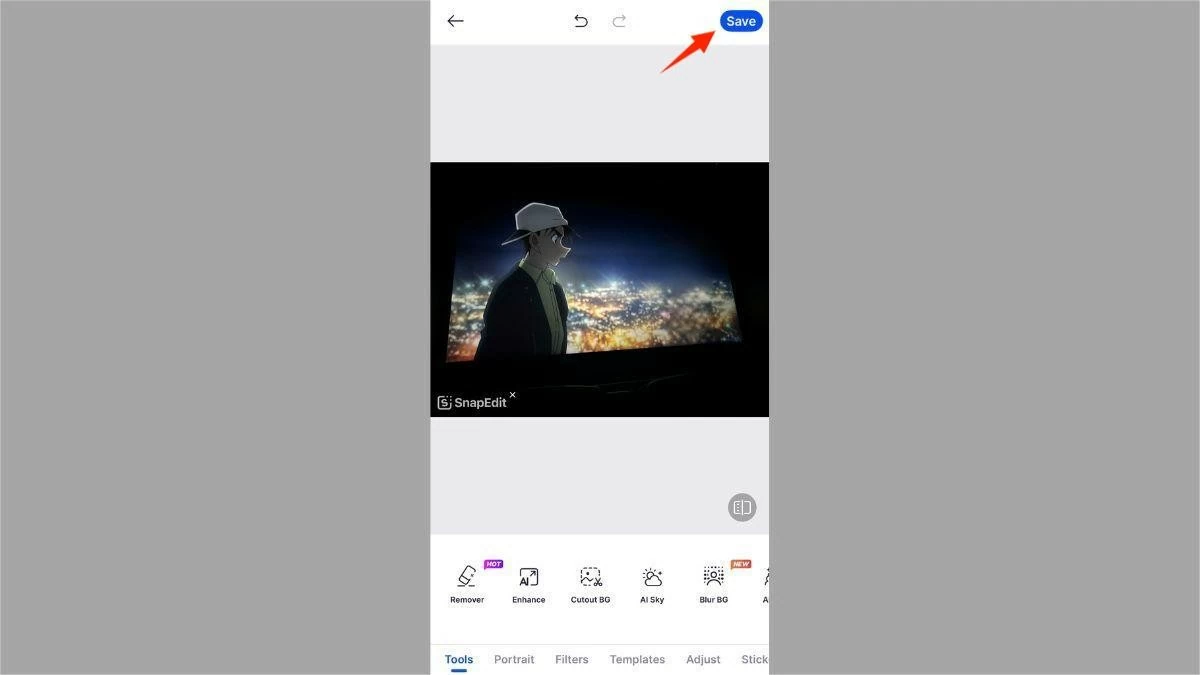 |
توجه: حذف افراد از عکسها در آیفون با SnapEdit کاملاً رایگان است، اما عکسهای ذخیره شده دارای لوگوی SnapEdit خواهند بود.
حذف افراد از عکسها در آیفون با پاککن جادویی ساده
همانطور که از نامش پیداست، پاککن جادویی به شما امکان میدهد هر شیء یا شخصی را در قاب عکس تنها در چند ثانیه پاک کنید. در اینجا مراحل سادهای برای گرفتن عکس مورد نظر شما آمده است:
مرحله ۱: ابتدا برنامه Magic Eraser را در آیفون خود باز کنید. سپس گزینه «Remove Objects» را انتخاب کرده و عکسی را که میخواهید ویرایش کنید، بارگذاری کنید.
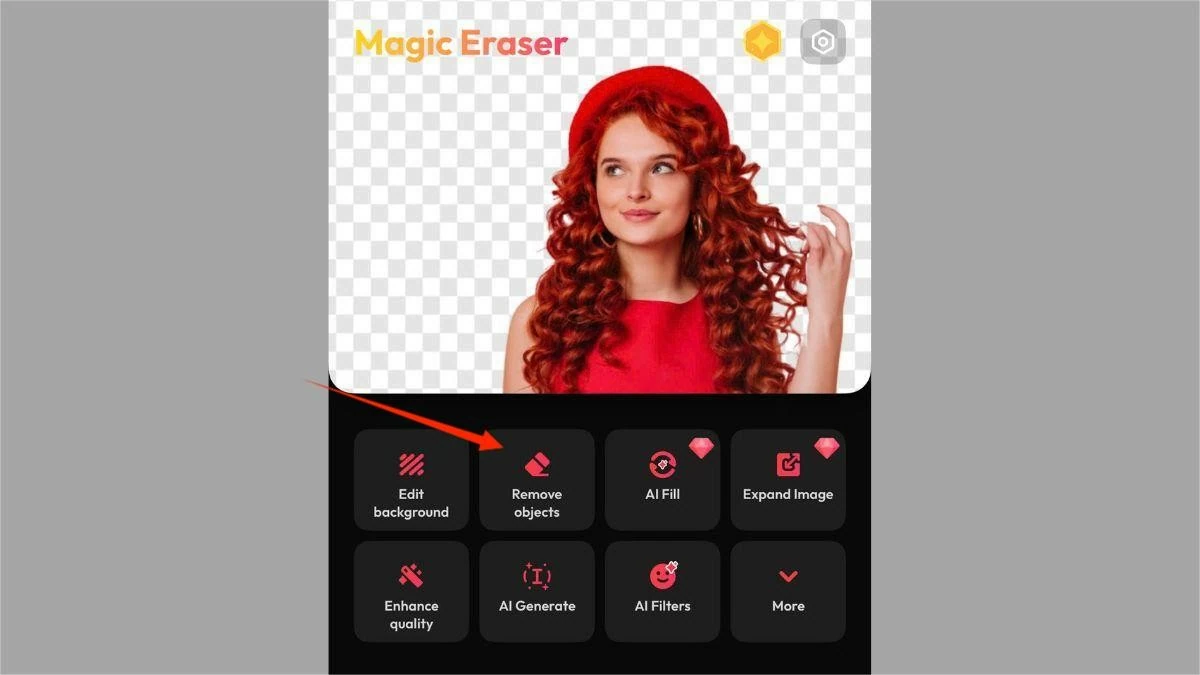 |
مرحله ۲: روی ناحیهای که فرد یا شیء مورد نظر برای حذف از عکس در آن قرار دارد، رنگآمیزی کنید.
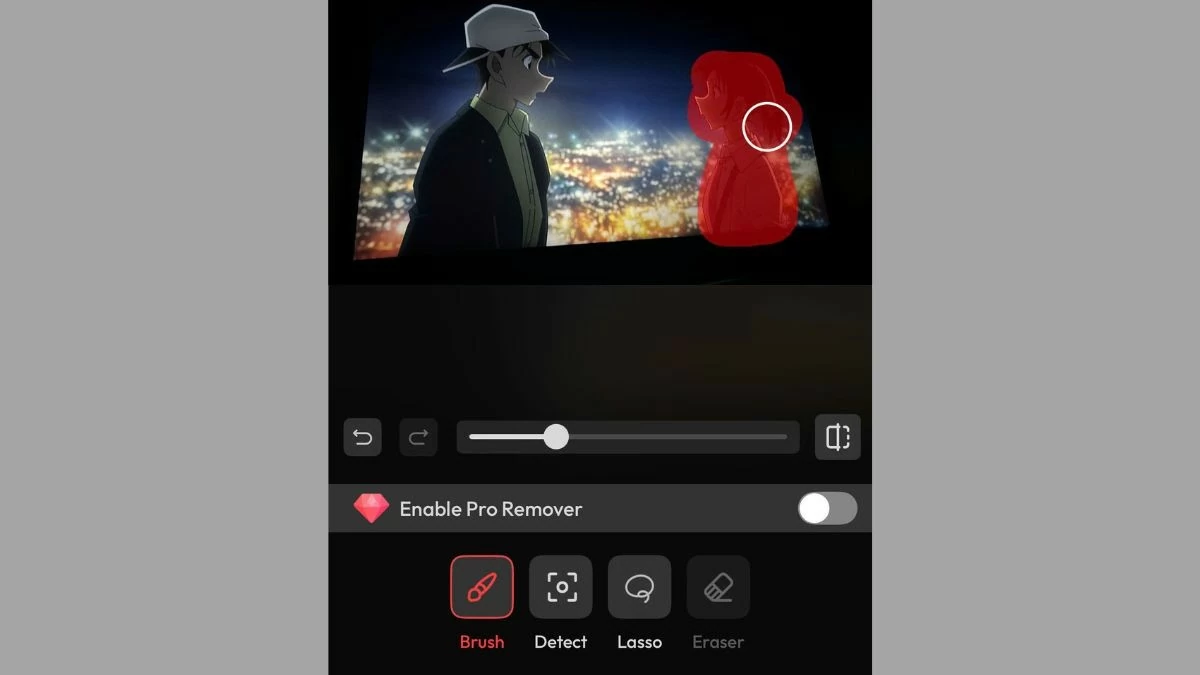 |
مرحله ۳: روی «حذف» کلیک کنید. سپس، وقتی ویرایش را تمام کردید، روی «بعدی» کلیک کنید.
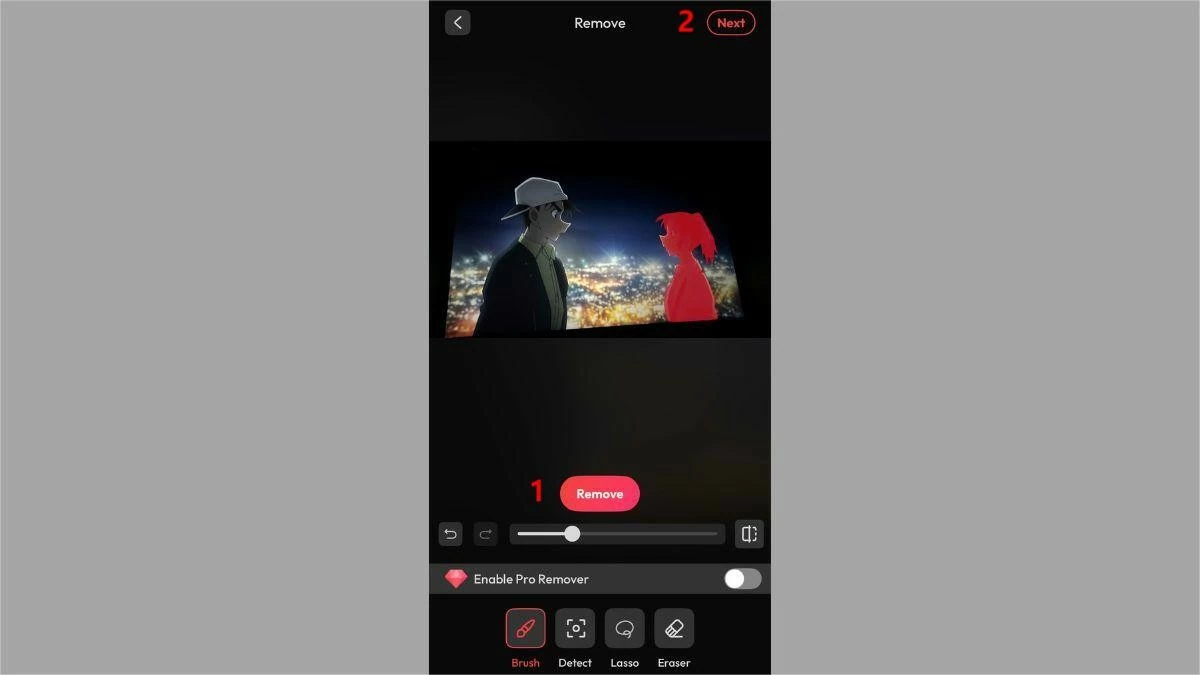 |
مرحله ۴: برای ذخیره عکس در آیفون خود، روی «ذخیره» ضربه بزنید.
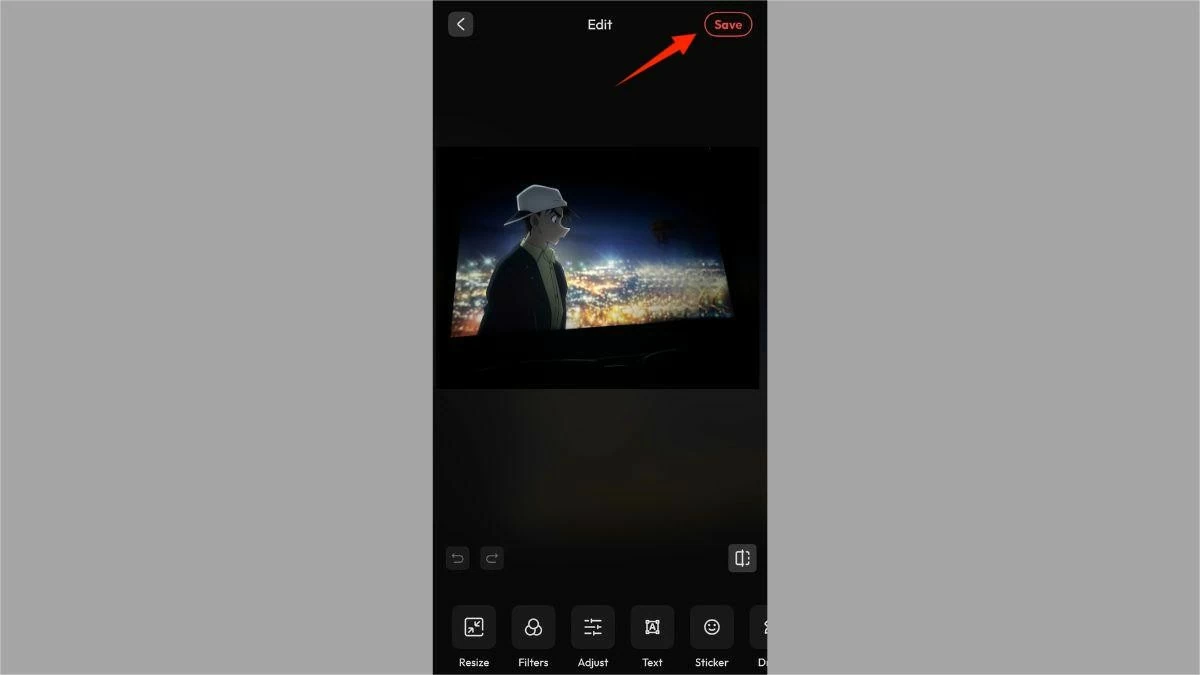 |
دستورالعمل حذف سریع افراد از عکسها در آیفون با استفاده از iRetouch
iRetouch همچنین یک برنامه مفید است که به شما کمک میکند اشیاء را از عکسهای آیفون به سرعت و به صورت رایگان حذف کنید. برای ویرایش تصاویر به دلخواه خود، 4 مرحله زیر را دنبال کنید:
مرحله ۱: iRetouch را در آیفون خود باز کنید، «Object Eraser» را انتخاب کنید و عکسی را که میخواهید ویرایش کنید، بارگذاری کنید.
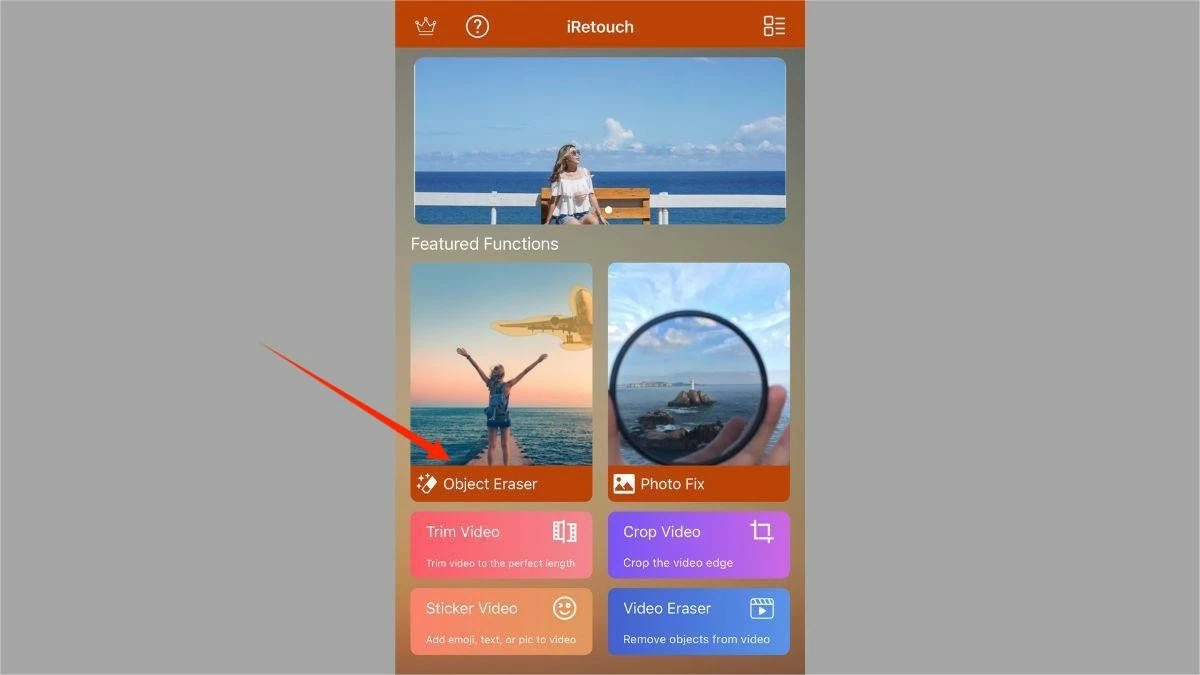 |
مرحله 2: "حذف اشیاء" را انتخاب کنید.
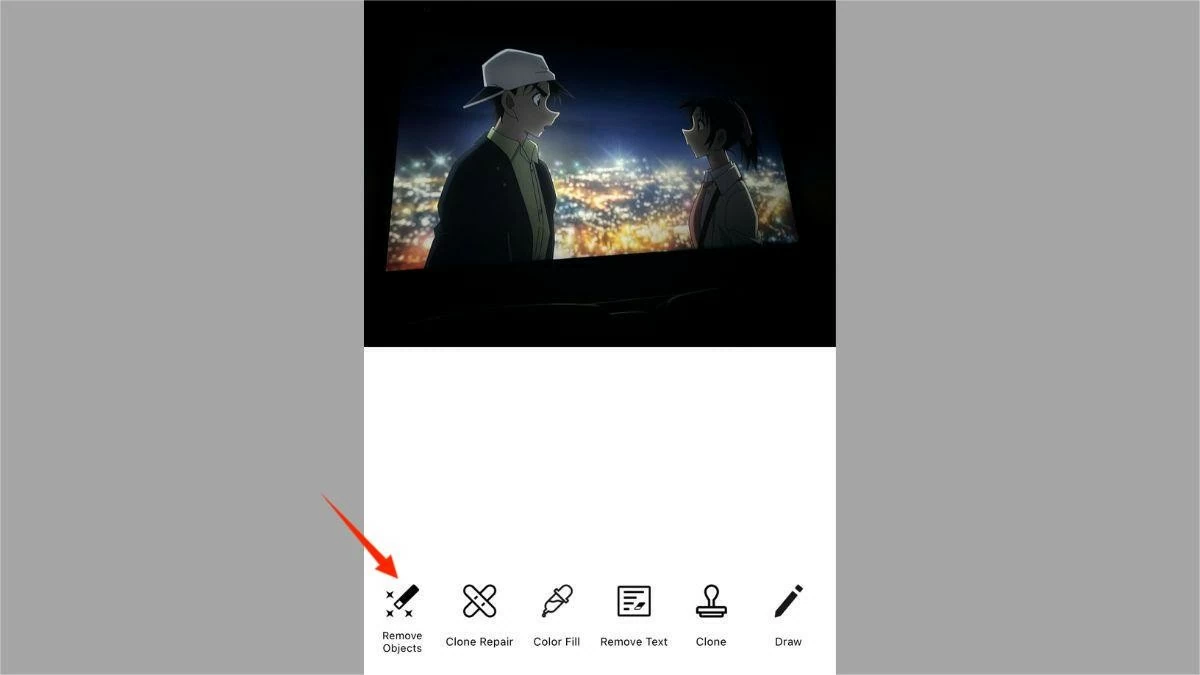 |
مرحله ۳: ناحیهای که شامل شخص یا شیء مورد نظر برای حذف است را هایلایت کنید. سپس، روی دکمه سبز رنگ زیر نوار ابزار کلیک کنید، سپس برای تأیید تکمیل ویرایش، روی علامت تیک کلیک کنید.
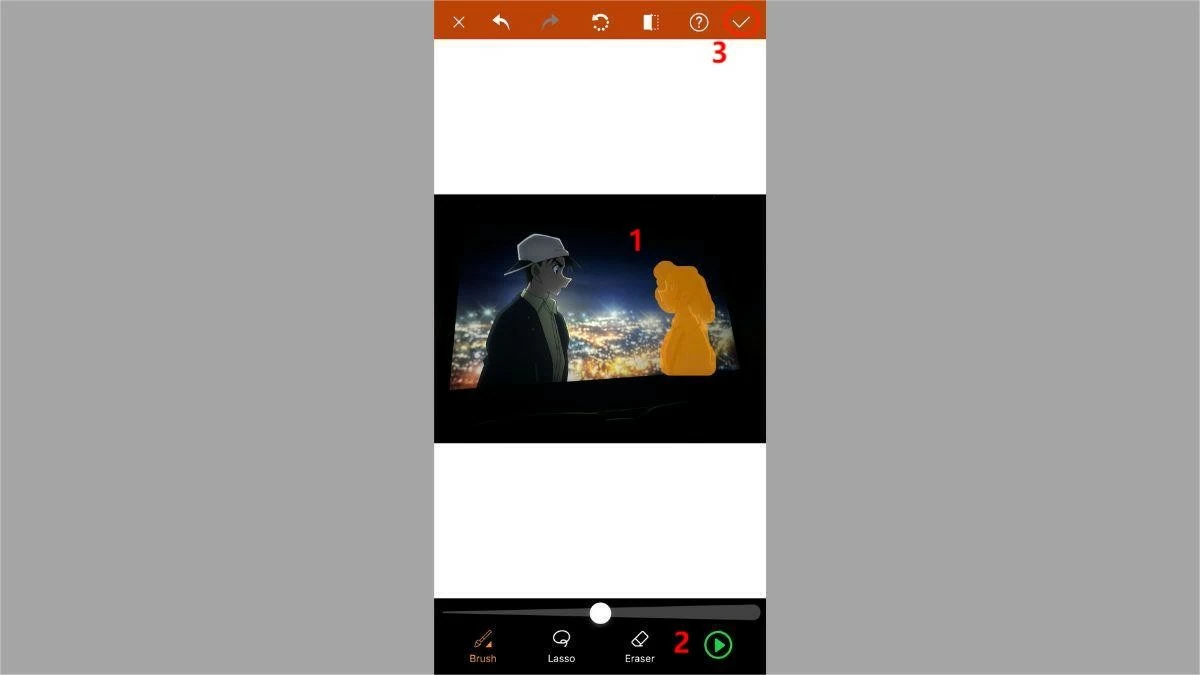 |
مرحله ۴: پس از حذف افراد از عکس، برای ذخیره عکس روی این آیکون کلیک کنید.
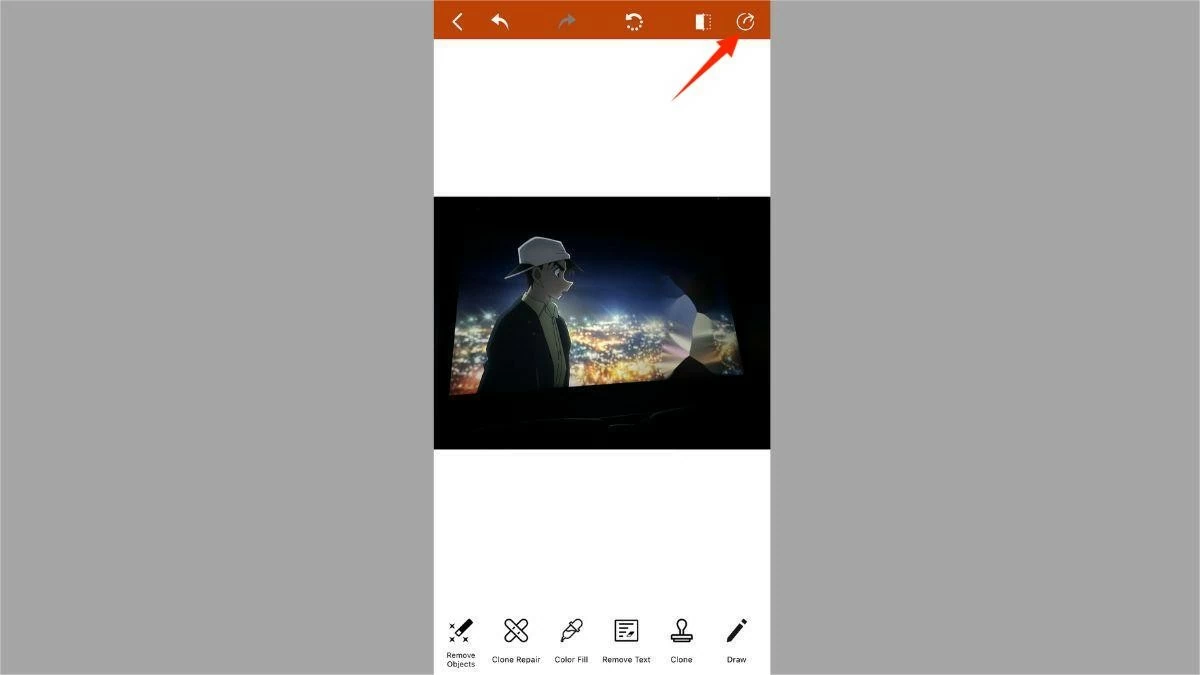 |
مرحله ۵: با iRetouch، میتوانید فرمت عکس مورد نظر را انتخاب کنید. در نهایت، روی «ذخیره» کلیک کنید تا عکس در آیفون شما دانلود شود.
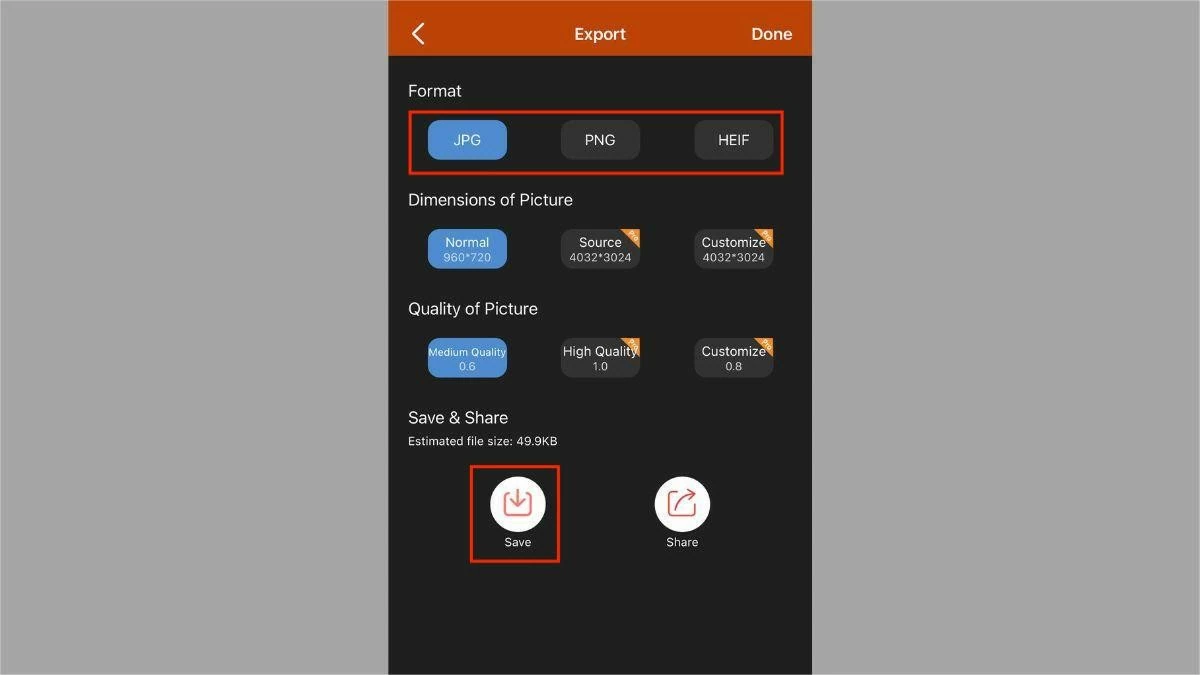 |
دستورالعملهای حذف رایگان افراد و اشیاء از عکسهای آیفون با استفاده از BeautyPlus
اگر به عکاسی و ویرایش عکس علاقه دارید، حتماً با BeautyPlus آشنا هستید. این برنامه با ویژگیهای برجستهاش، میلیونها کاربر را به خود جذب کرده است. بیایید یاد بگیریم که چگونه با BeautyPlus افراد را از عکسها حذف کنیم. این کار را با مراحل زیر انجام میدهیم:
مرحله ۱: ابتدا برنامه BeautyPlus را دانلود و روی آیفون خود باز کنید. گزینه «شروع ویرایش» را انتخاب کنید و عکسی را که میخواهید ویرایش کنید آپلود کنید.
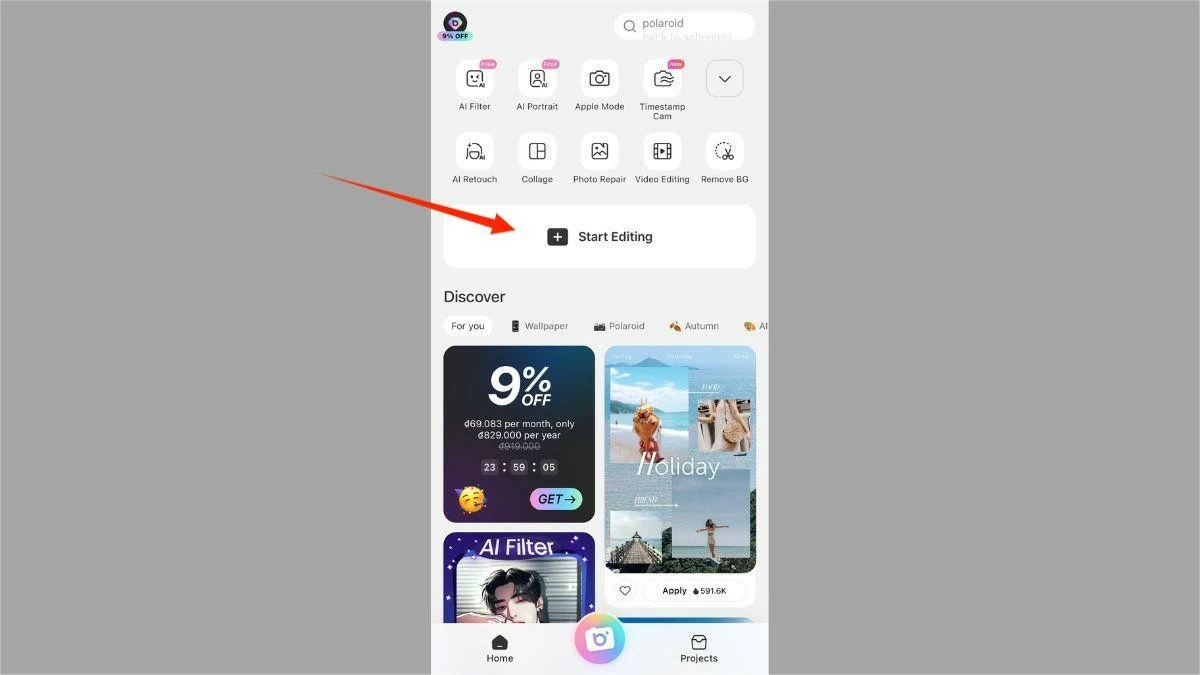 |
مرحله ۲: گزینه «ویرایش» و سپس «حذف» را انتخاب کنید.
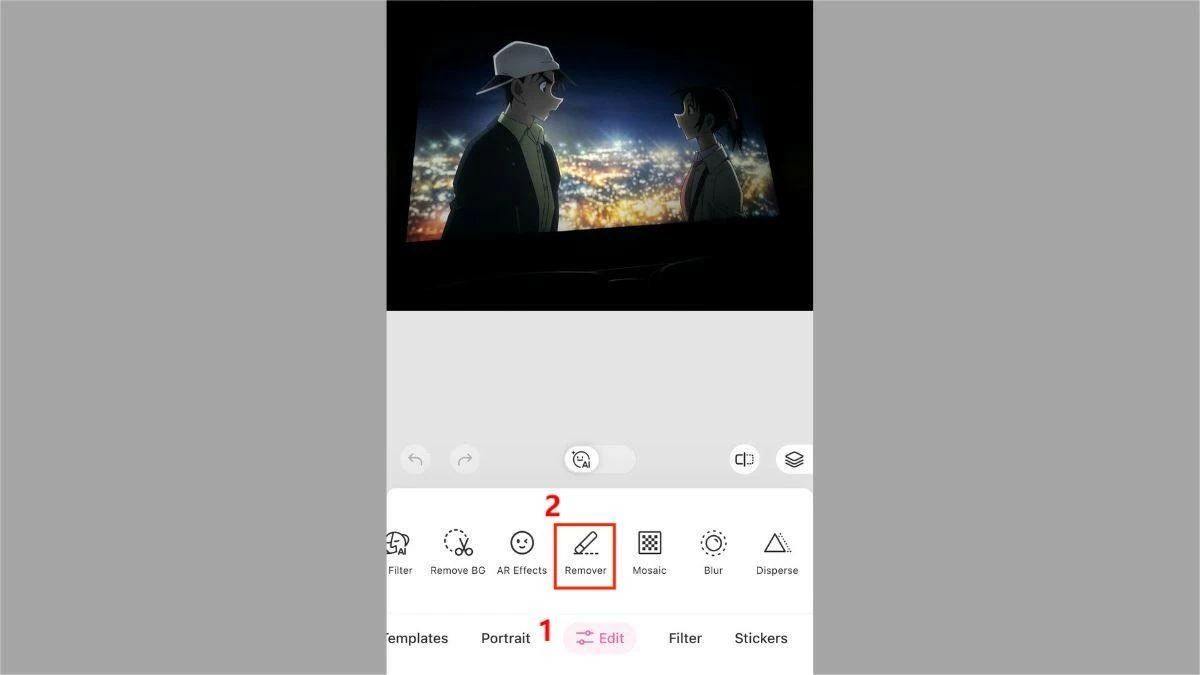 |
مرحله ۳: ناحیهای که شامل شخص یا شیء مورد نظر برای حذف است را هایلایت کنید. سپس، علامت تیک را فشار دهید تا برنامه به طور خودکار حذف را انجام دهد.
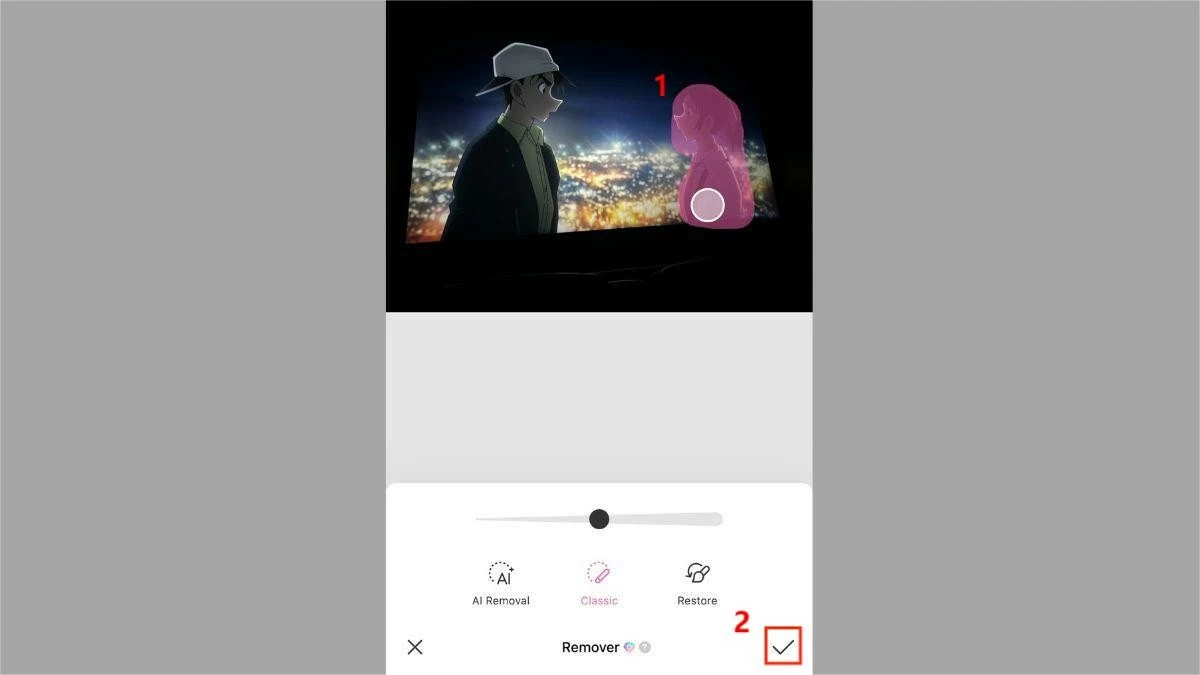 |
مرحله ۴: برای ذخیره عکس در دستگاه خود، روی «ذخیره» کلیک کنید.
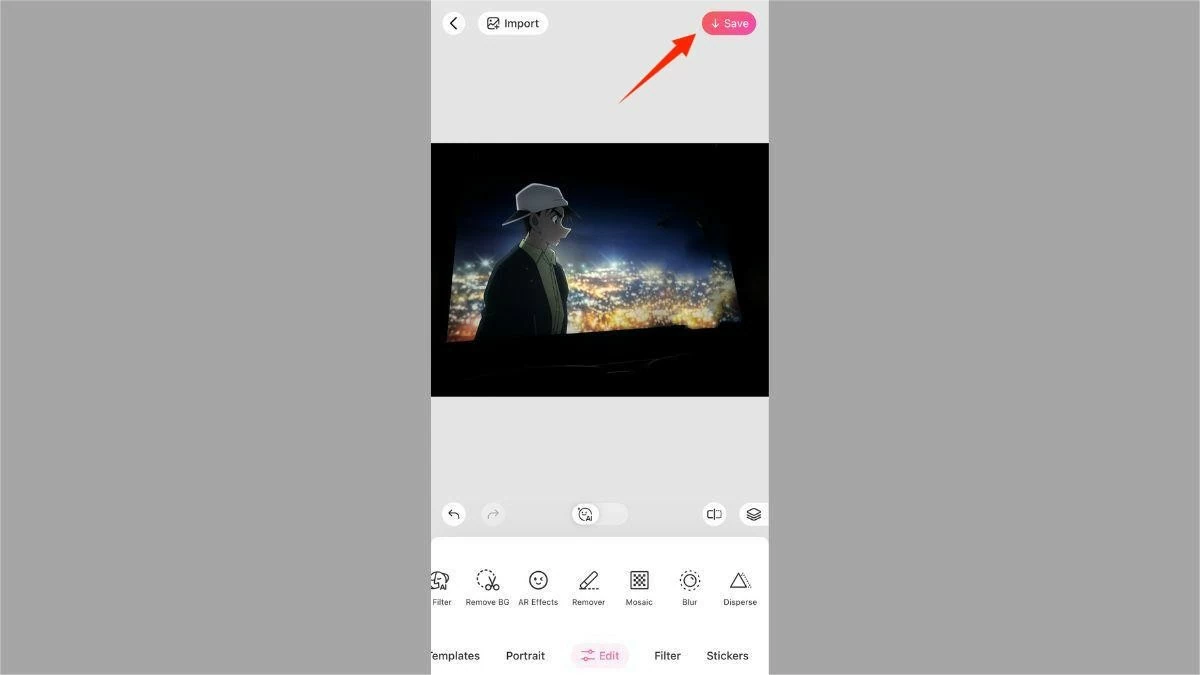 |
توجه: برای استفاده از این ویژگی باید در بسته ویژه مشترک شوید. یا میتوانید برای تماشای ویدیوی تبلیغاتی و تجربه رایگان این ویژگی، روی «لذت بردن از ویژگیهای رایگان» کلیک کنید.
نحوه حذف افراد از عکسها در آیفون با استفاده از Xingtu (Hypic)
Xingtu یک برنامه ویرایش عکس از چین است که در ویتنام بسیار محبوب است. برای حذف رایگان افراد یا اشیاء از عکسها در آیفون، این 5 مرحله را دنبال کنید:
مرحله ۱: ابتدا، Xingtu را دانلود و باز کنید. گزینه «Import» را انتخاب کنید و عکسی را که میخواهید ویرایش کنید، آپلود کنید.
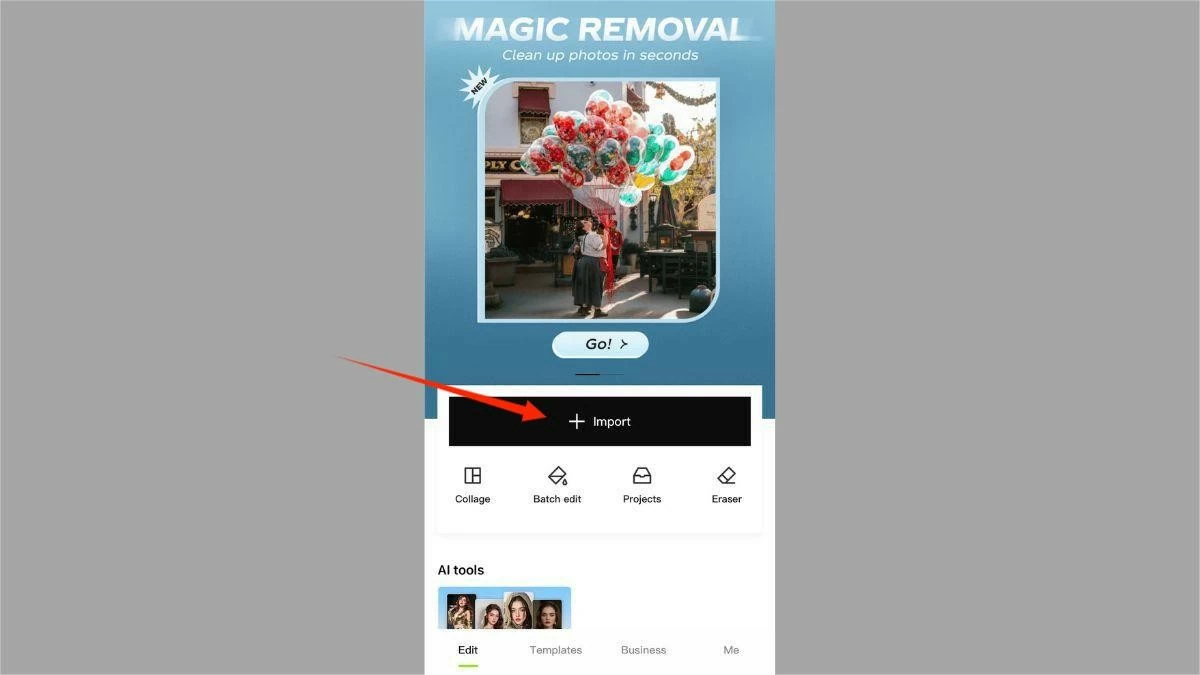 |
مرحله ۲: گزینه «پاک کردن» را انتخاب کرده و روی «حذف» کلیک کنید.
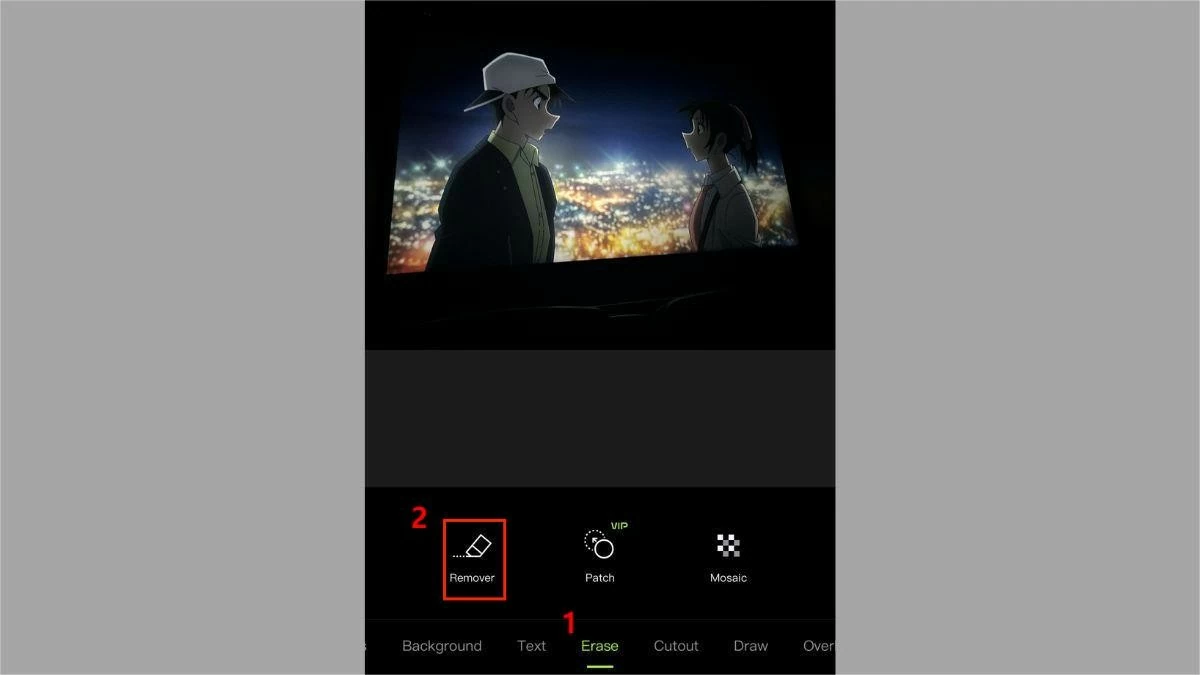 |
مرحله ۳: روی ناحیهای که شامل شخص یا شیء مورد نظر برای حذف از عکس است، قلممو بکشید.
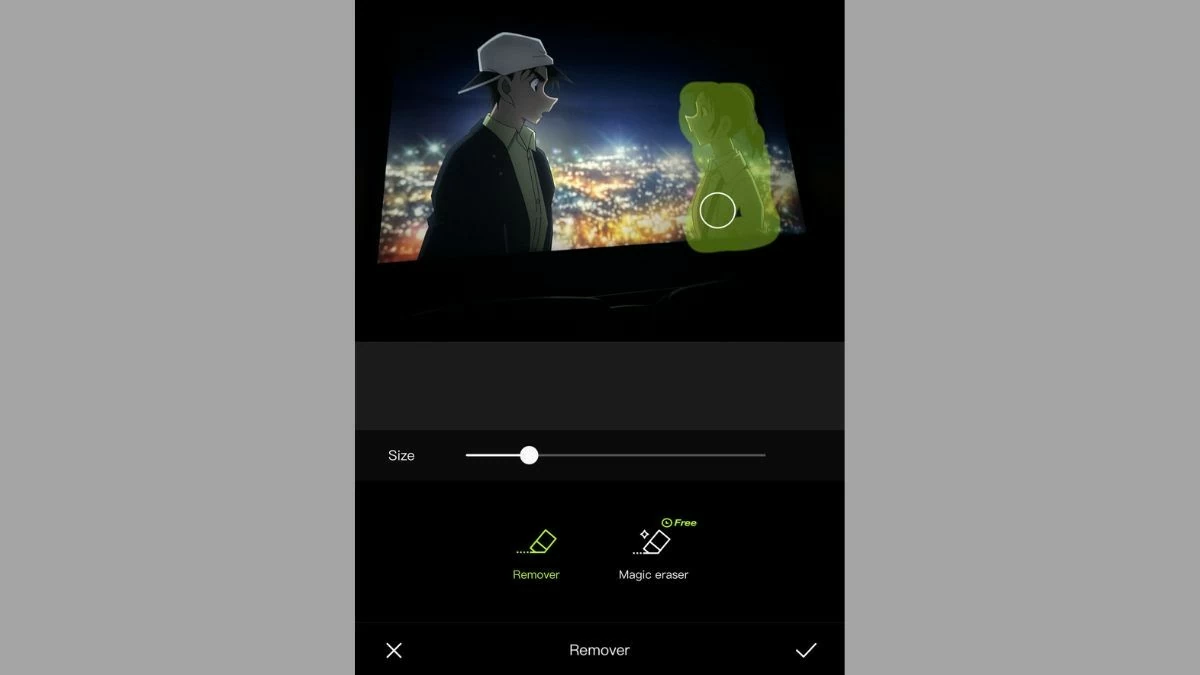 |
مرحله ۴: وقتی فرد مورد نظر را از عکس حذف کردید، روی علامت تیک کلیک کنید.
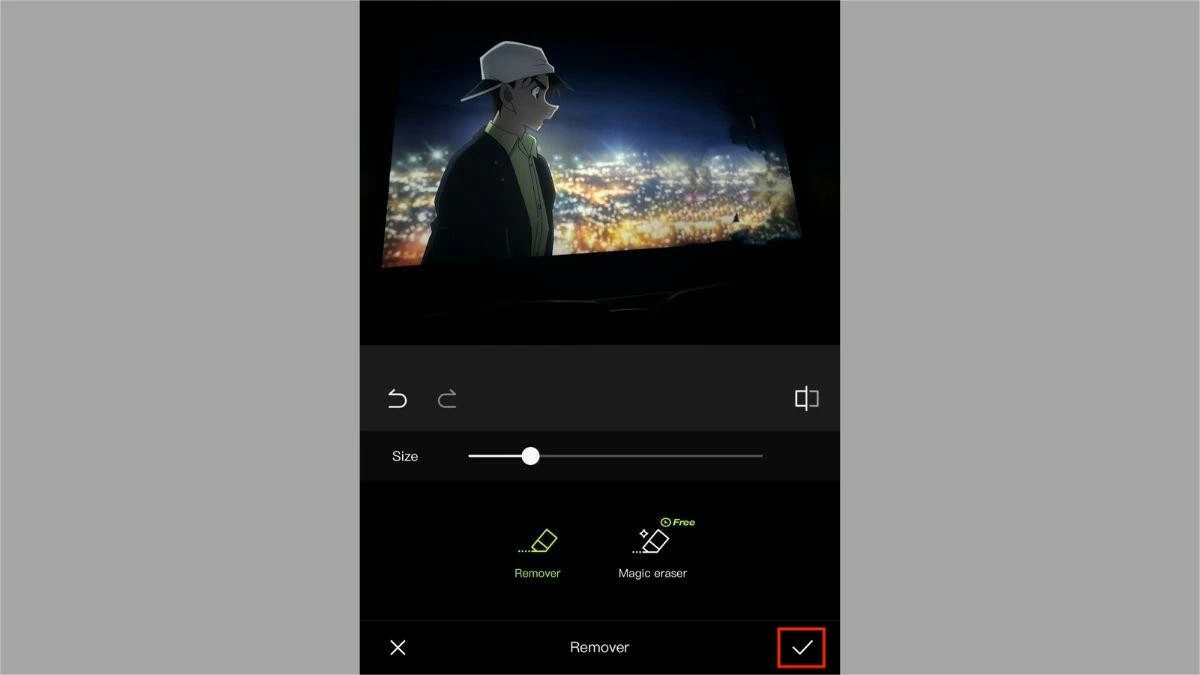 |
مرحله ۵: برای ذخیره عکس در آیفون خود، روی نماد دانلود ضربه بزنید.
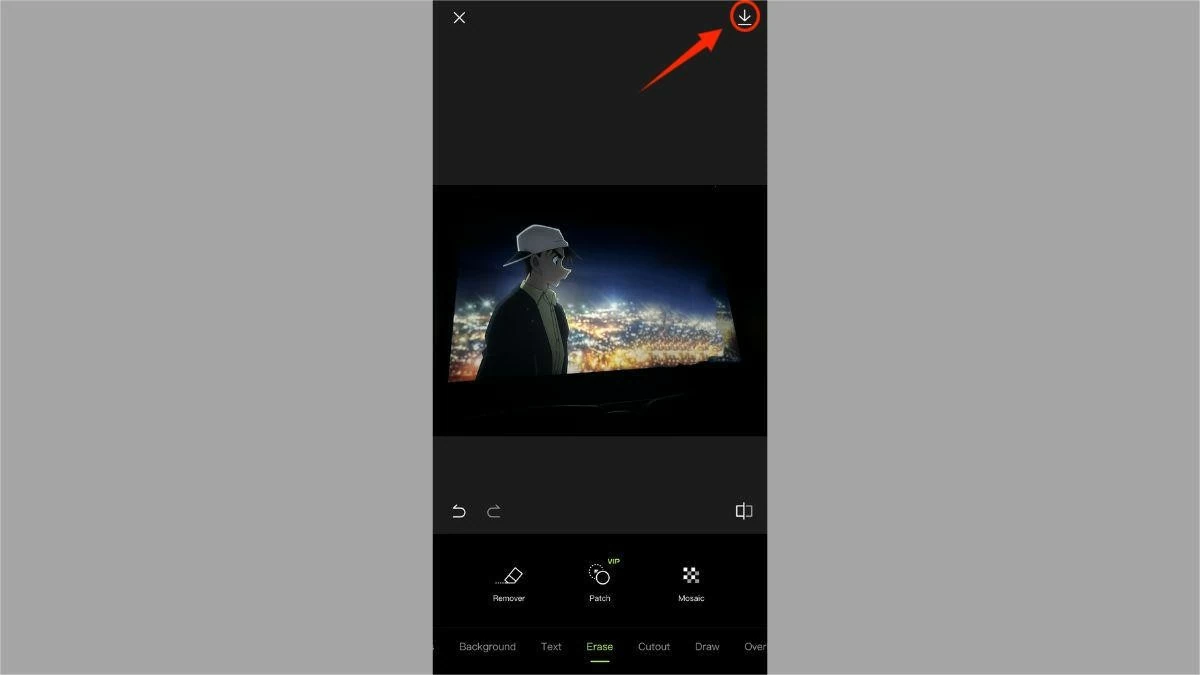 |
نحوه حذف رایگان افراد از عکسها در آیفون با استفاده از Meitu
مانند Xingtu، Meitu نیز یک برنامهی ثبت و ویرایش عکس است که به لطف جلوههای زیبا و چشمگیرش مورد علاقهی بسیاری از جوانان قرار گرفته است. در زیر مراحل سادهای برای حذف افراد از عکسها با استفاده از برنامهی Meitu آمده است:
مرحله ۱: ابتدا برنامه Meitu را دانلود و روی آیفون خود باز کنید. گزینه «عکس» را انتخاب کنید و عکسی را که میخواهید ویرایش کنید، آپلود کنید.
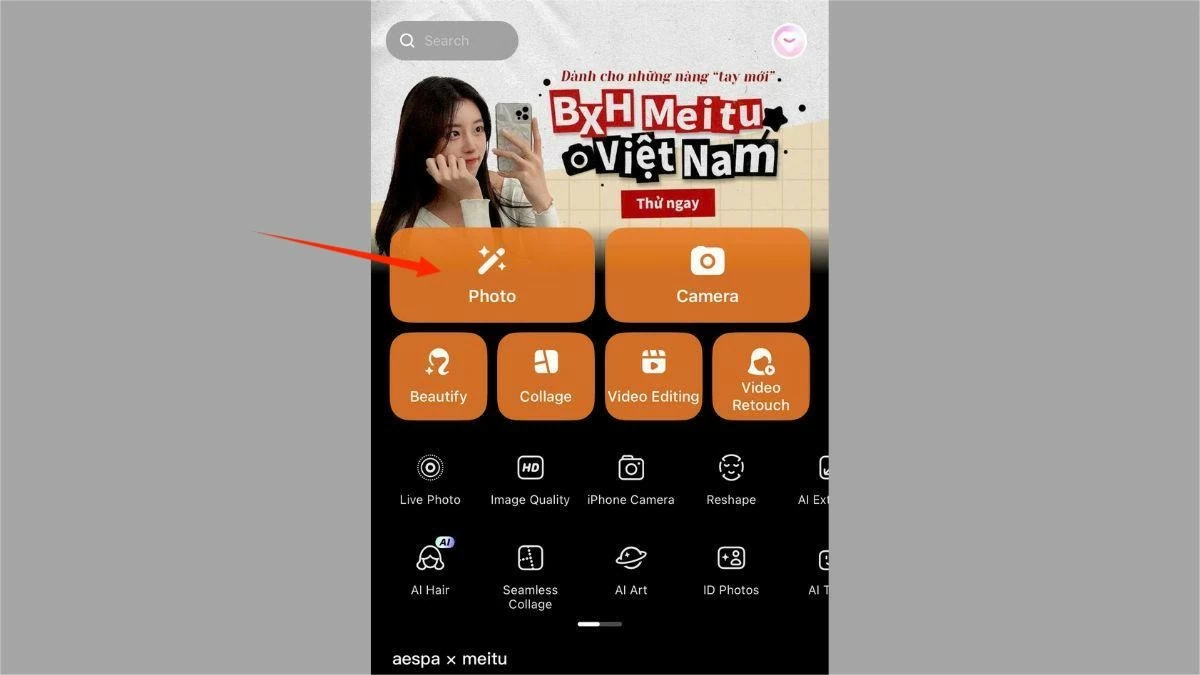 |
مرحله ۲: سپس، در نوار ابزار، گزینه «Remove» را انتخاب کنید.
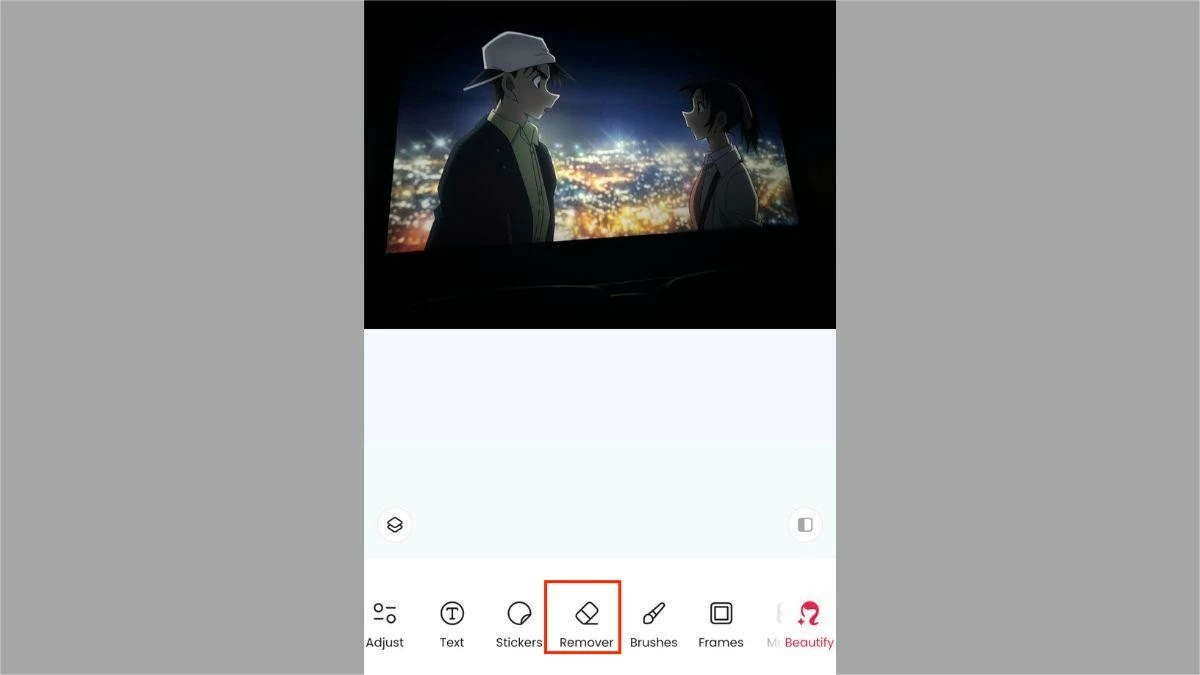 |
مرحله ۳: روی ناحیهای که شامل شخص یا شیء مورد نظر برای حذف از عکس است، قلممو بکشید.
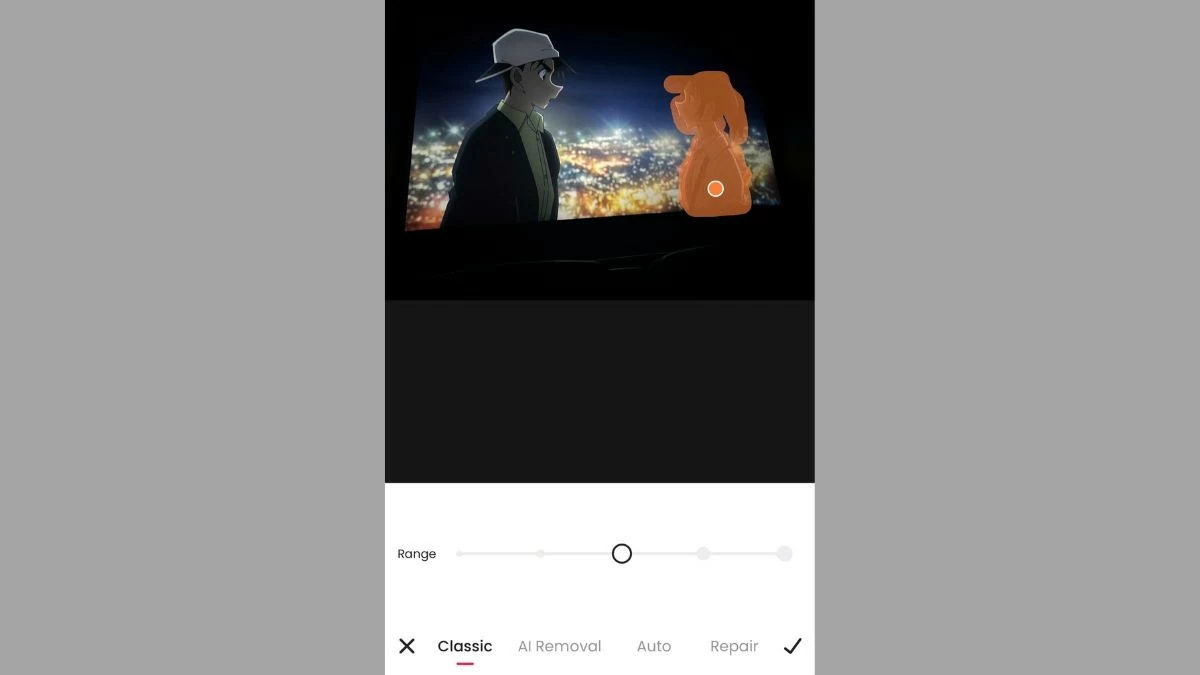 |
مرحله ۴: وقتی از ویرایش راضی بودید، روی علامت تیک کلیک کنید.
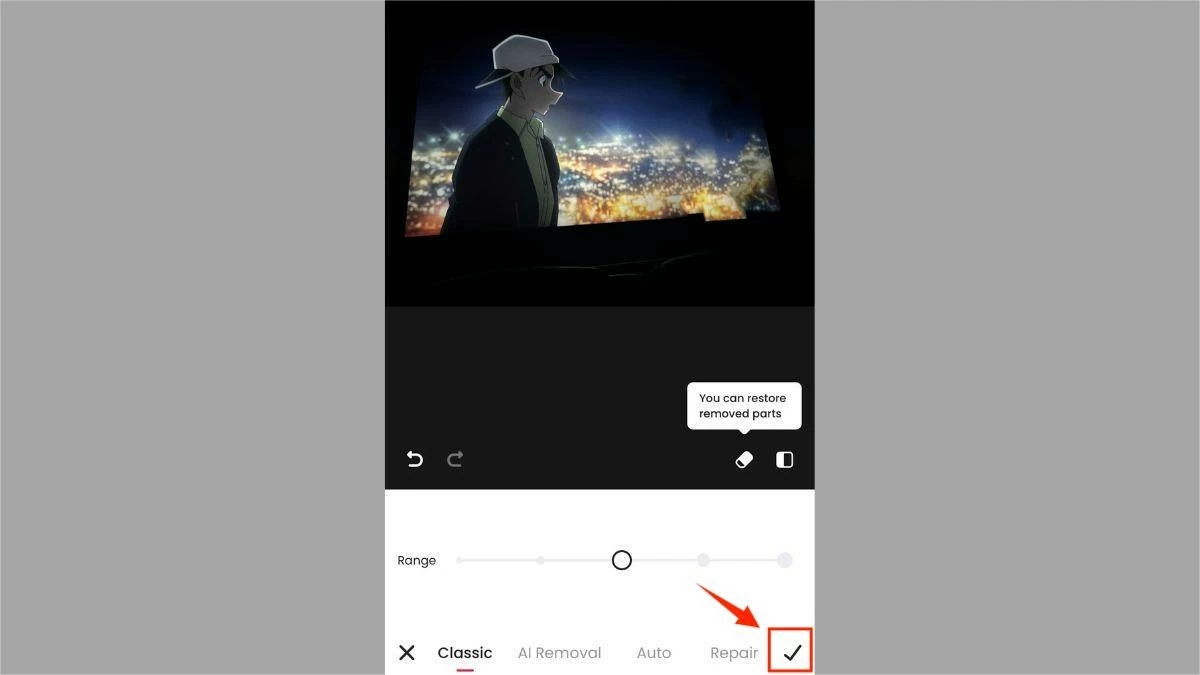 |
مرحله ۵: در نهایت، روی «ذخیره» کلیک کنید تا عکس ویرایششده روی دستگاه شما دانلود شود.
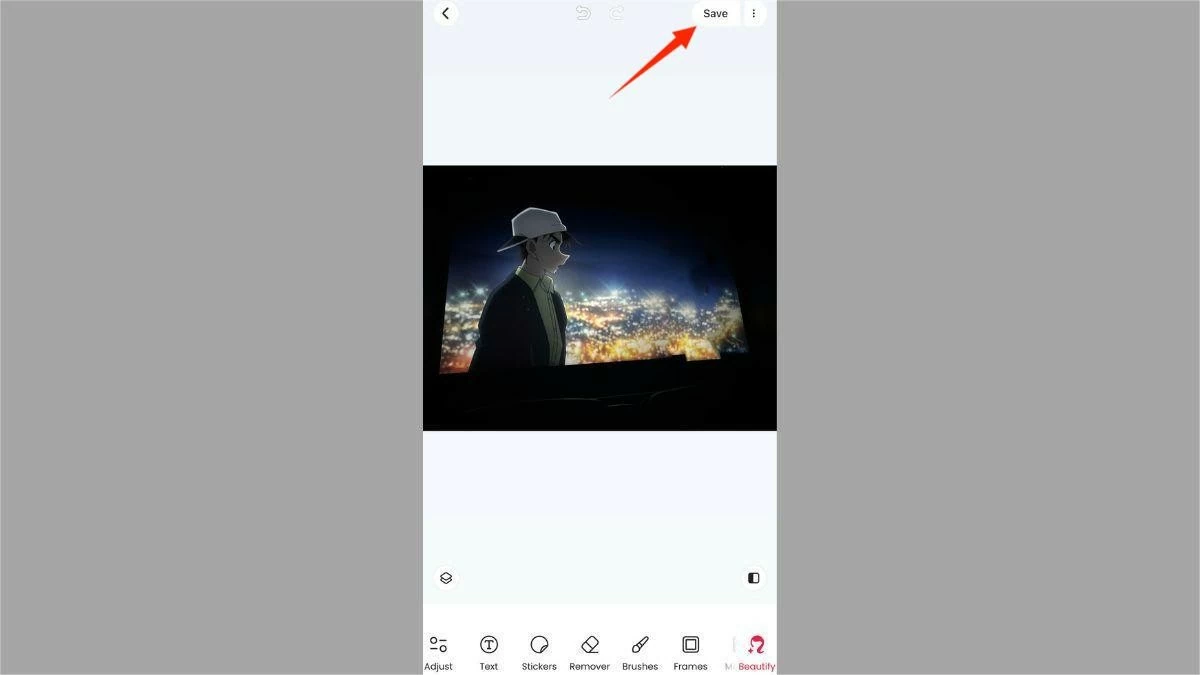 |
بنابراین، این مقاله به شما کمک کرد تا به این سوال پاسخ دهید که چگونه افراد را بدون برنامه از عکسها در آیفون حذف کنید، و همچنین شما را در مورد روشهای حذف افراد و اشیاء از عکسها با استفاده از برنامههای رایگان، ساده و سریع راهنمایی کرد. تسلط بر این ویژگی به شما کمک میکند تا عکسهای بینقصی ایجاد کنید و دیگر نگران جزئیات ناخواسته نباشید. امیدواریم با این اطلاعات، با اطمینان عکسهای زیبایی را به همه اطرافیان نشان دهید.
منبع



![[عکس] دانانگ: آب به تدریج در حال فروکش کردن است، مقامات محلی از پاکسازی سوءاستفاده میکنند](https://vphoto.vietnam.vn/thumb/1200x675/vietnam/resource/IMAGE/2025/10/31/1761897188943_ndo_tr_2-jpg.webp)

![[عکس] نخست وزیر فام مین چین در پنجمین مراسم اهدای جوایز مطبوعات ملی در زمینه پیشگیری و مبارزه با فساد، اسراف و منفی گرایی شرکت کرد.](https://vphoto.vietnam.vn/thumb/1200x675/vietnam/resource/IMAGE/2025/10/31/1761881588160_dsc-8359-jpg.webp)


















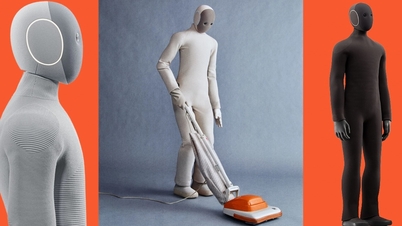



















































































نظر (0)